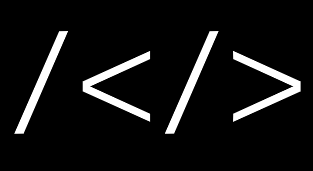设置
设置
应用商店里提供了可以免费下载的各种应用程序。 每个应用程序都显示为所谓的卡片,并提供有关该应用程序的名称,版本号,描述和作者的信息。 在右上角,您可以使用全文搜索来搜索特定的应用。
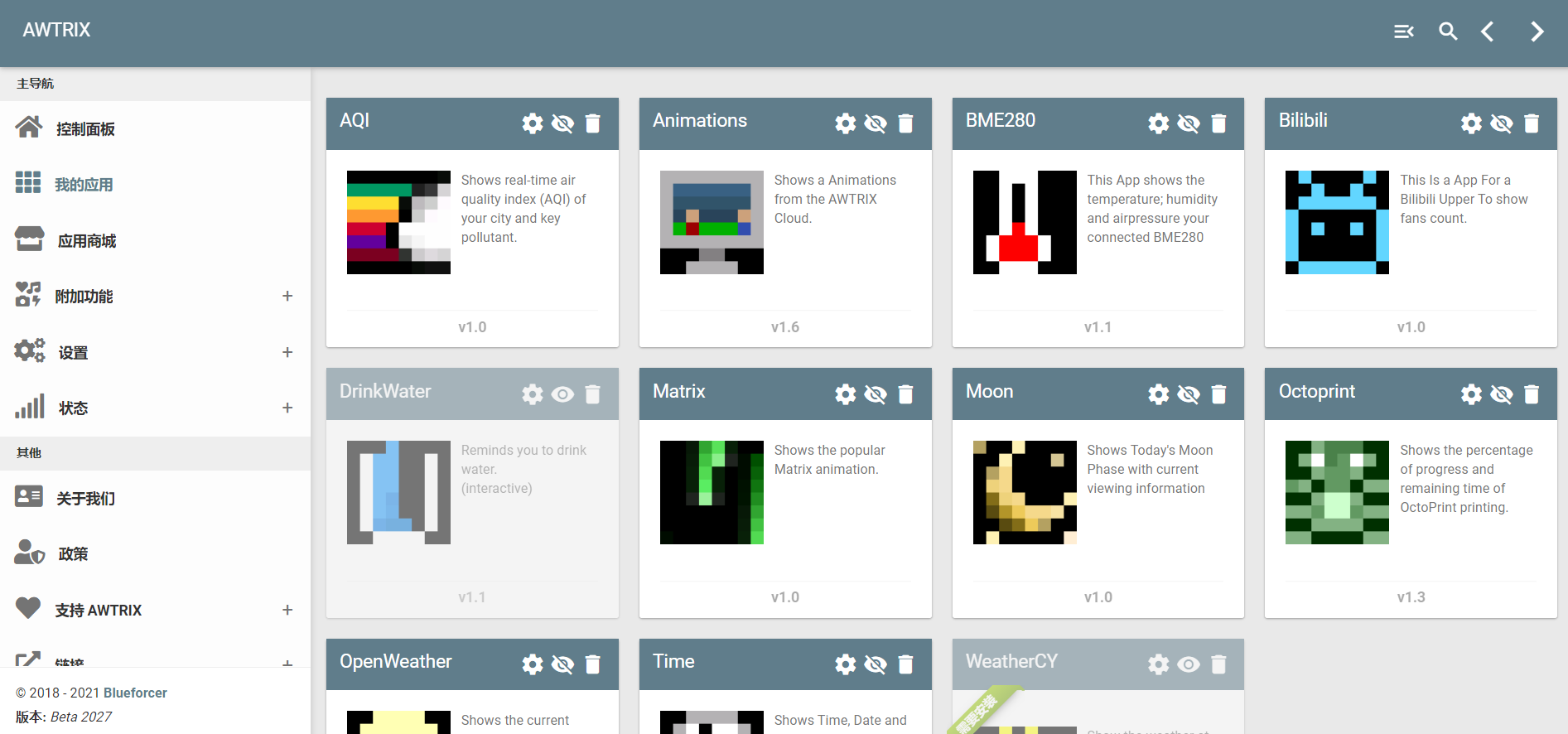
点击所需的应用程序,下载应用
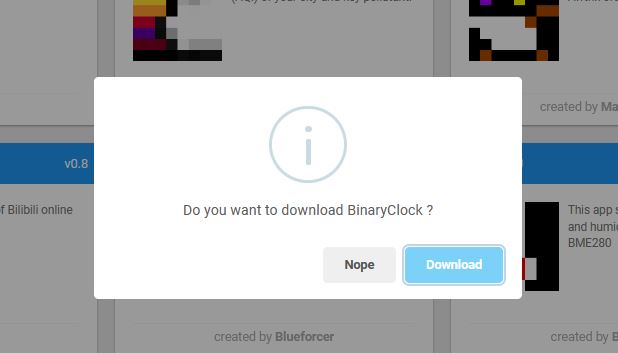
如果有可用的应用更新,会在开始的位置显示绿色标题。点击该应用更新应用
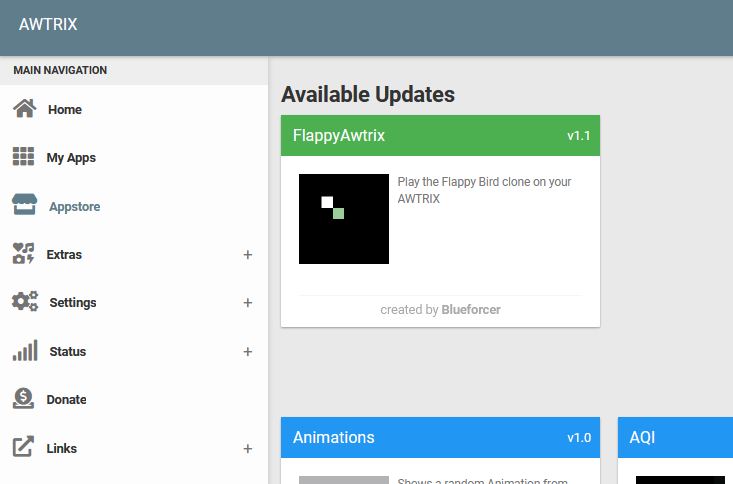
我的应用
在这里你可以找到之前安装的应用程序
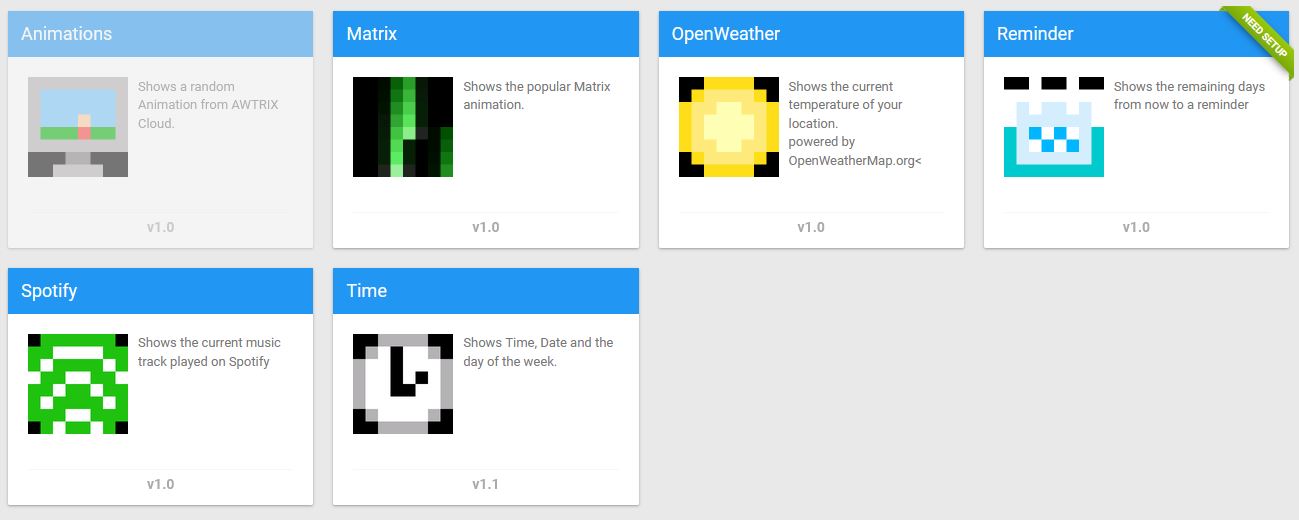
应用程序菜单
应用设置
这些设置是特定于应用程序的。必须填写每个字段,以便AWTRIX认为它们已完全配置并将其包括在AppLoop中。
设置信息
此处说明必要的设置.
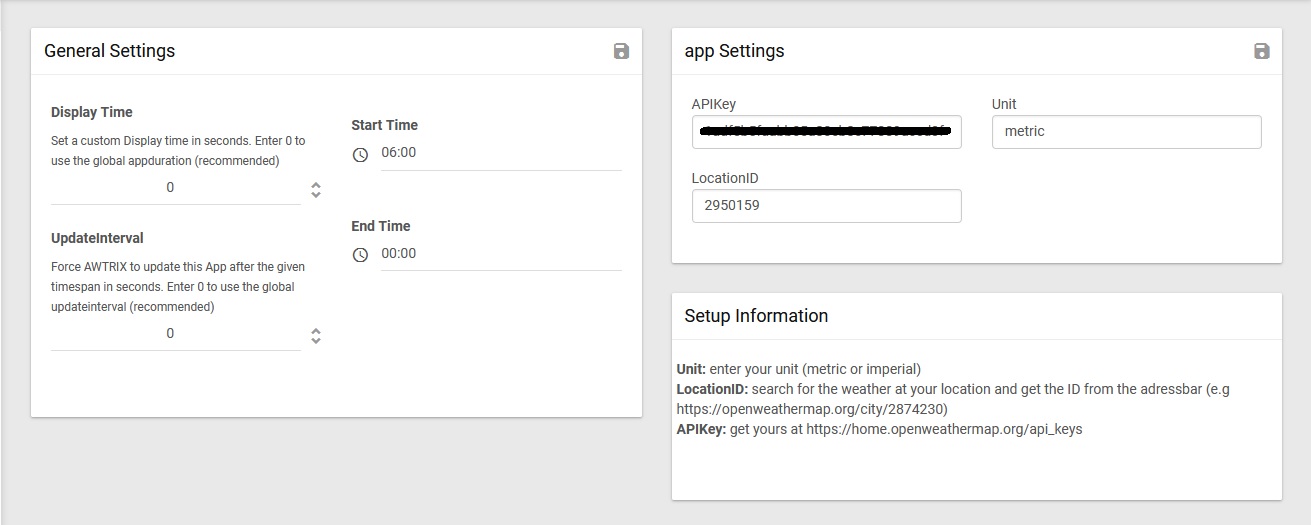
常规设置
这些设置对于所有应用程序都是相同的,并不特定于一个应用程序.
- 显示时间:
此设置将覆盖应用程序的全局显示持续时间 - 更新间隔:
应用程序下载新数据后,此设置将覆盖全局更新间隔. - 自定义颜色:
为此应用设置自定义Textcolor(十六进制颜色,例如#8034eb) - 开始时间:
此设置确定显示应用程序的时间。 - 结束时间: 此设置指定不再显示应用的时间
主机和矩阵的各种设置可以通过“设置”侧边栏进行。下面详说:
设置
基础设置
启动动画
开机显示的一段动画。
大写字母
此功能将所有文本转换为大写。
彩虹文字
文字将是彩虹渐变色。自定义的颜色将被忽略。
移除 Accents
某些语言使用矩阵无法显示的重音。此功能将其替换为可读字符。
详细日志
显示更加详细的日志信息,查找错误特别有用。
离线模式
文字颜色
这会修改应用文字的颜色。
调整动画
这会更改应用程序之间的切换动画
语言 在这里,您可以更改Web界面的语言。这不会影响应用或API
彩虹分割线
亮度
在此定义矩阵的亮度(0-100%)。请注意:矩阵越亮,消耗的功率越多,功率也就越高
!> 矩阵在最高亮度和全白像素下最多可消耗75瓦!为避免产生过多的热量,建议最大亮度为75%。
应用持续时间
定义切换到下一个应用之前,该应用显示的时间。
滚动速度
此值指示在几毫秒后将文本移动一个Y位置。较低的值可使文本滚动更快,但也会增加CPU使用率。
更新间隔 此值指定所有应用程序在几秒钟后更新其数据。
音量
调整喇叭的音量。
通讯
网站服务器
端口
用于修改AWTRIX Web界面的端口
启用登录
激活AWTRIX Web界面的登录
登录密码
登录界面的密码 (默认为: awtrix)
MQTT
激活MQTT客户端。 进一步的设置是不言自明的。
Matrix连接
您可以通过WiFi或USB连接到像素时钟。 如果WiFi信号弱,可以尝试通过USB连接像素时钟
!> 选择ttyAMA0可能会导致RaspberryPi 3及更高版本出现问题,因为该端口已被蓝牙占用。 请改用ttyS0!
LED设置
Color Correction 色彩校正
矩阵可能会在白光下显示出轻微的偏色。 这是由于质量和LED校准存在差异。 通过颜色校正,您可以调整LED的颜色以产生清晰的白色。
Auto Brightness 自动亮度
如果您已将LDR(光敏电阻)连接到矩阵,则可以在此处设置自动亮度控制。 如果已安装推荐的组件,则无需更改值。
Resistor 电阻 表示使用的串联电阻器(此处标准为1000ohm)
Minimum Lux 最小照度 LDR可以测量的最小亮度值
maximum lux 最大照度 LDR可以测量的最大亮度值
Minimum Brightness 最小亮度 计算后可能的最小亮度(0-100%)
Maximum Brightness 最大亮度 计算后可能达到的最大亮度(0-100%)